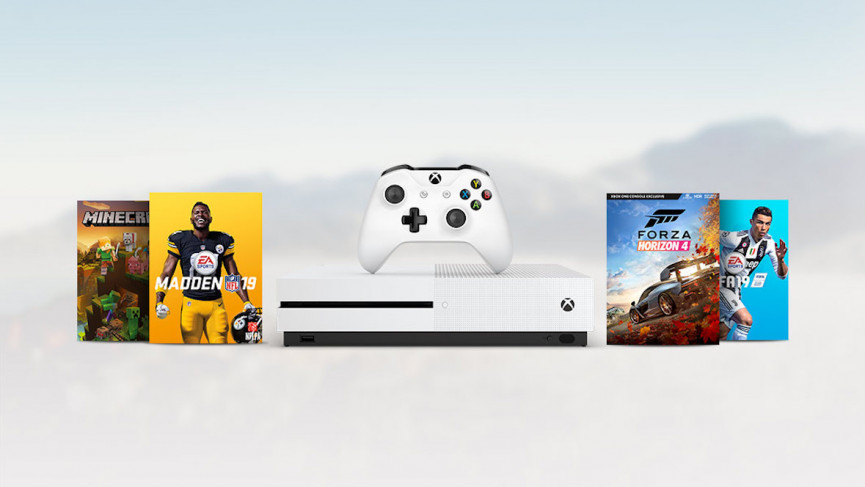Xbox One 4K Essential Guide: So spielen Sie 4K-Filme und -Spiele auf der Konsole ab
Die Xbox One begann als Spielekonsole mit starkem TV-Fokus, hat sich aber seitdem zu einem leistungsstarken 4K-Unterhaltungsgerät für Spiele und Filme entwickelt. Aber wie gelangen Sie in diese Welt der Ultra-High-Definition-Wunder?
Die Xbox One ist zufällig eines der besten 4K-Geräte, die Sie besitzen können, aber tatsächlich kann es ein wenig verwirrend sein, diese Unterhaltung in 4K-Auflösung zu erhalten. Welche Xbox ist überhaupt 4K? Welche Spiele können Sie spielen? Welche Apps werden unterstützt? Gibt es HDR auf der Xbox?
Pflichtlektüre: Vollständige Anleitung zu Netflix 4K
Machen Sie sich um nichts Sorgen, denn genau dafür ist dieser Leitfaden gedacht. Wir haben Informationen zusammengestellt, um all Ihre Fragen zu beantworten.
Welche Xbox ist 4K?
Sie benötigen zum Starten keine Xbox Series X, um eine Xbox 4K-Auflösung zu genießen. Es sind bereits zwei Xbox Ones im Angebot, die beide mit unterschiedlichen 4K-Fähigkeiten ausgestattet sind. Es gibt die Xbox One S und dann die leistungsstärkere Xbox One X.
Die neuen Xbox-Modelle, die später in diesem Jahr erscheinen sollen – die Xbox Series S und Series X – unterstützen offensichtlich beide auch UHD (die X ist eigentlich eine 8K-Maschine), aber wir werden uns damit befassen, wenn Sie sie tatsächlich in die Hände bekommen können Sie.
Beide aktuellen Geräte (3. Generation) unterstützen 4K-Ultra-HD-Streaming und enthalten einen 4K-UHD-Blu-Ray-Player. Beide unterstützen auch HDR10 – das ist ein High-Dynamic-Range-Standard, der die Farben hervorhebt.
Wo sich die beiden Konsolen unterscheiden, ist das Spielen. Die Xbox One X bietet viel mehr Leistung und kann nativ 4K-Spiele spielen. Diese Spiele tragen die Bezeichnung Xbox One X Enhanced. Die Xbox One S hingegen skaliert Spiele mit simuliertem 4K hoch. Es ist nicht nativ und nicht einmal standardmäßig aktiviert, aber es ist eine Funktion, die Sie verwenden können.
Hochskaliertes 4K sieht auf der Xbox One X nicht so gut aus wie natives 4K, aber wenn Sie nach qualitativ hochwertigem Gaming mit kleinem Budget suchen, ist es der richtige Weg. Die Xbox One S kostet Sie etwa 249,99 $, obwohl Microsoft ständig Bundles mit kostenlosen Spielen und Rabatten anbietet.
Lesen Sie dies: So verwenden Sie Ihre Xbox und Google Assistant
Die Xbox One X hingegen kostet 499,99 $. Auch hier ist der Hauptunterschied zwischen den beiden Konsolen die Leistung und die grafische Qualität der Spiele. Mit dem One X erhalten Sie die bestmöglich aussehenden Spiele, während Sie mit dem One S Spiele erhalten, die wirklich gut aussehen. Wenn es um Video und Streaming geht, sind sie im Wesentlichen gleich.
So aktivieren Sie 4K auf Xbox One S & X
Die Welt der TV-Standards ist bunt gemischt. Einige Fernseher unterstützen einige Standards, andere jedoch nicht. Vieles davon hängt also davon ab, welche Art von Fernseher Sie haben. Sie möchten, dass Ihr Fernseher zwei Dinge unterstützt: HDR10 und 4K bei einer Bildwiederholfrequenz von 60 Hz. Einige Fernseher unterstützen nur 4K bei einer Bildwiederholfrequenz von 24 Hz. Die meisten modernen Fernseher unterstützen beides. In jedem Fall sollten Sie dies im Hinterkopf behalten, wenn wir uns durch diesen Leitfaden bewegen.
Ihre Xbox kann Ihnen tatsächlich sagen, was Ihr Fernseher in den Einstellungen unterstützt. So finden Sie das heraus.
1) Drücken Sie die Xbox-Taste auf Ihrem Controller.
2) Tippen Sie im Xbox Guide dreimal auf RB, um zu System zu gelangen.
3) Wählen Sie Einstellungen.
4) Wählen Sie Anzeige & Ton.
5) Wählen Sie Videoausgabe.
6) Wählen Sie unter Setup 4K-TV-Details aus.
Sie sehen eine praktische Liste der Funktionen, die Ihr Fernsehgerät unterstützt und die nicht unterstützt werden. Noch besser, es unterteilt die Unterstützung in das Ansehen von Filmen und Fernsehen, Spielen und Aufnehmen von Spielmaterial.
Ihre Xbox soll Ihren Fernseher automatisch erkennen und sich dann selbst konfigurieren. Um sicherzustellen, dass dies der Fall ist, gehen Sie zurück zum Abschnitt Videoausgabe der Einstellungen und tippen Sie auf Videotreue und Overscan. Stellen Sie unter Anzeigeeinstellungen sicher, dass Automatische Erkennung ausgewählt ist. 4K ist nicht verfügbar, wenn diese Option nicht ausgewählt ist.
Gehen Sie in ähnlicher Weise zurück zum Abschnitt Videoausgabe der Einstellungen, um zu überprüfen, ob Ihre Bildschirmauflösung auf 4K UHD eingestellt ist. Nun gibt es hier einen Vorbehalt. Wenn Sie 4K UHD auswählen, wird alles Mögliche – von Apps über Spiele bis hin zum Streaming – in 4K angezeigt. Wenn es sich nicht um natives 4K handelt, wird es auf 4K hochskaliert. Das ist nicht so gut, aber es kann besser sein als normales 1080p oder 720p.
Sie müssen jedoch nicht 4K UHD als Ausgabeauflösung auswählen, wenn Sie 4K-Spiele oder -Apps spielen möchten. Wenn Sie 1080p oder 720p auswählen, wechselt Ihr System automatisch zur 4K-Ausgabe, wenn ein Spiel oder eine App 4K erfordert.
Schließlich möchten Sie vielleicht etwas Zeit im Abschnitt Videomodi des Menüs Videoausgabe verbringen. Hier können Sie auswählen, was Ihr System zulässt. Möchtest du 24Hz-Zeug zulassen? Möchten Sie HDR10 oder Dolby Vision? Die Wahl liegt bei Ihnen.
So spielen Sie 4K-Filme und Fernsehsendungen auf Xbox One S und X ab
Es gibt drei Möglichkeiten, 4K-Filme und Fernsehsendungen auf Ihrer Xbox One S oder X abzuspielen. Die erste ist die altmodischste. Sie erhalten eine 4K Ultra HD Blu-ray und legen sie in das Laufwerk der Xbox ein. Es wird in nativem 4K abgespielt.
Die zweite Möglichkeit besteht darin, den Videoshop von Microsoft zu verwenden, der Filme mit höherer Auflösung zum Kauf oder zur Miete anbietet. Wenn Sie im Store auf die Seite eines Films gehen, sehen Sie drei Kaufoptionen: SD, HD und UHD. UHD ist Code für 4K.
Der dritte Weg sollte der einfachste sein, kann aber tatsächlich der komplizierteste sein. Es soll gestreamt werden. Dazu müssen Sie Apps aus dem Store-Bereich der Xbox herunterladen. Es gibt eine kleine 4K-Sammlung von Apps, aus der Sie auswählen können.
Die enthaltenen Apps sind Netflix, Hulu, Amazon Prime Video, Vudu und Fandango Now. Netflix und Hulu sind traditionelle Streaming-Dienste, während Amazon Prime Video Ihre eigenen Filme und Fernsehsendungen auf Amazon sowie Streaming-Optionen zusammenfasst. Vudu ist ein digitales Videogeschäft, und Fandango Now ist ähnlich.
Seltsamerweise ist YouTube hier nicht aufgeführt. YouTube für Xbox One X unterstützt zwar 4K-Auflösung, aber Sie würden es nicht von seinem Ausschluss aus der Sammlung wissen.
Einkaufsführer: Die besten 4K-Heimprojektoren
Hier gilt es nun einiges zu beachten. Erstens hatten viele Leute Probleme, 4K-Streaming tatsächlich zum Laufen zu bringen, insbesondere auf Netflix. Der Hauptgrund dafür scheint zu sein, dass der betreffende Fernseher 4K auf Netflix nicht unterstützt. Eine andere Sache, die Sie beachten sollten, ist, dass Sie offensichtlich die erforderlichen Streaming-Pläne benötigen, um 4K-Streaming zu unterstützen.
Denken Sie daran, dass die Unterstützung Ihres Fernsehgeräts unabhängig von der App die Anzeige von Filmen und Fernsehgeräten ändert. Wenn Ihr Fernseher beispielsweise nur 4K bei 24 Hz und nicht 4K bei 60 Hz unterstützt, könnten Probleme auftreten. Sie sehen 4K 24Hz-Sachen gut, aber 4K 60Hz-Sachen werden stattdessen mit 1080p angezeigt.
So laden Sie 4K-Assets für Xbox One X herunter
Angenommen, Sie haben eine originale Xbox One oder eine Xbox One S und möchten irgendwann auf eine neue Xbox One X upgraden. Das ist großartig und aufregend, aber es gibt auch ein potenzielles Problem. Sehen Sie, wenn Sie ein 4K-Spiel auf Xbox One Original oder One S herunterladen, werden die 4K-Assets nicht heruntergeladen. Ihre Konsole kann sie nicht ausführen, warum also Speicherplatz darauf verschwenden?
Aber wenn Sie diese neue Xbox One X kaufen und Ihre Spiele übertragen, müssen Sie dort sitzen und all diese 4K-Assets herunterladen, bevor Sie etwas spielen können. Um dies zu glätten, müssen Sie einige Änderungen vornehmen. Führen Sie dazu die folgenden Schritte aus.
1) Drücken Sie die Xbox-Taste auf Ihrem Controller.
2) Gehen Sie in der Anleitung zu System.
3) Gehen Sie zu Einstellungen.
4) Wählen Sie Sichern & Übertragen.
5) Wählen Sie 4K-Inhalte herunterladen.
Wenn diese alle heruntergeladen sind, können Sie sie auf einen externen Speicher übertragen, um sie auf Ihre neue Xbox One X zu laden, sobald Sie sie erhalten.
Xbox One X 4K-Spiele
Letztendlich ist die Xbox One X eine Spielkonsole. Aber welche Spiele können Sie tatsächlich in nativem 4K spielen? Nun, es ist kompliziert. Es gibt Spiele, die „Xbox One X Enhanced” sind. Dies sind Spiele, bei denen der Entwickler zurückgegangen ist und Anpassungen vorgenommen hat, um die Leistung der Xbox One X zu nutzen.
Xbox One X Enhanced bedeutet nicht, dass sie in 4K laufen, sondern nur, dass sie so gebaut sind, dass sie die zusätzliche Leistung nutzen. Das kann 4K bedeuten, oder es könnte eine bessere allgemeine Leistung oder 60 Bilder pro Sekunde bedeuten.
Insgesamt sind fast 700 Spiele mit Xbox One X Enhanced-Unterstützung im Angebot oder in der Entwicklung. Davon bieten 468 explizit 4K-Unterstützung – rund 150 davon bieten HDR-Visuals.
Zum Glück sagt Ihnen jedes Spiel, was es unterstützt. Sie sehen also Spiele, die auflisten, ob sie Xbox One X Enhanced, 4K und HDR sind. Die vollständige Liste finden Sie auf der Xbox-Website.